Якщо ви також стикаєтеся з помилками, пов’язаними зі збоєм драйвера Nvidia у Windows 11/10, скористайтеся цим простим посібником, щоб негайно вирішити цю проблему.
Драйвер Nvidia — це інструмент підтримки Windows, який дозволяє системі спілкуватися з графічними картами Nvidia. Отже, цей інструмент є досить важливим для Windows для запуску GPU. Якщо драйвер стикається з будь-якою помилкою або проблемою, він може неодноразово виходити з ладу, змушуючи систему працювати погано.
Проблема, пов’язана зі збоєм драйвера Nvidia у Windows 10 і Windows 11, досить поширена та повторюється. Це може здатися великою проблемою, але насправді це не так. За допомогою кількох простих рішень ви можете легко виправити цю помилку та дозволити драйверу Nvidia працювати ідеально, і, у свою чергу, також безперебійно працювати/використовувати графічний процесор Nvidia.
Отже, без зайвих слів, давайте розглянемо методи виправлення збою Windows 10/Windows 11 Nvidia.
Методи виправлення помилки збою драйвера Nvidia у Windows 10/11
У наступних розділах цього простого посібника ми спробуємо проаналізувати, чому Nvidia графічний драйвер з’являється помилка збою Windows 10 і як її легко виправити. Просто виконуйте рішення послідовно, доки цю проблему не буде вирішено.
Рішення 1. Перезапустіть пристрій
Зробіть усе простим і почніть із простого перезапуску системи. Щоразу, коли ви стикаєтеся з будь-якою проблемою, пов’язаною з ПК з Windows, перше, що вам слід зробити, це перезавантажити пристрій. Це дозволить вам запропонувати новий старт ОС. Збій у роботі деяких служб може призвести до збою драйвера Nvidia. Отже, перезапуск також перезапустить цю службу. Однак, якщо цей метод не працює, і ви все ще маєте проблеми, виконайте наступне рішення.
Читайте також: Як вирішити проблему з невстановленням драйверів NVIDIA у Windows
Рішення 2: Вимкніть антивірус
Наступне рішення, яке ви можете спробувати, якщо ви зіткнулися з помилкою збою, це вимкнути антивірус. Іноді антивірус може втручатися в систему та її роботу. Це може призвести до таких помилок. Тому найкращий спосіб виправити цю помилку - вимкнути антивірус. Це дозволить системі безперебійно використовувати всі свої ресурси та системи. Крім того, цей метод також допоможе вам виправити збої оновлення драйвера Nvidia в Windows 10. Якщо цей спосіб не виправляє помилку, виконайте наступний.
Рішення 3: змініть конфігурації панелі керування Nvidia
Наступним рішенням для виправлення збою драйвера Nvidia в Windows є застосування деяких змін до панелі керування Nvidia. Ви можете внести деякі зміни в панель керування, щоб зробити GPU більш сумісним. Виконайте наведені нижче дії, щоб знати, що вам потрібно зробити.
- Натисніть Клавіші Win+S, шукайте Панель управління, і ВІДЧИНЕНО інструмент.

- Коли з’явиться інструмент, налаштуйте Переглянути за і встановіть його Великі значки.
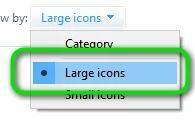
- Натисніть на Панель керування Nvidia щоб запустити його.
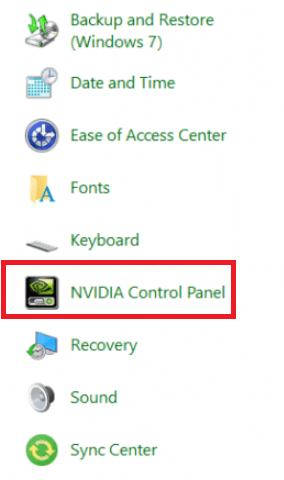
- На лівій панелі панелі двічі клацніть на Керуйте налаштуваннями 3D.
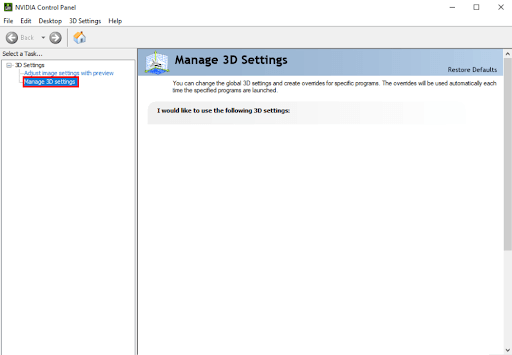
- У полі «Параметри» на правій панелі двічі клацніть на Режим керування живленням і встановіть його Віддавайте перевагу максимальній продуктивності.
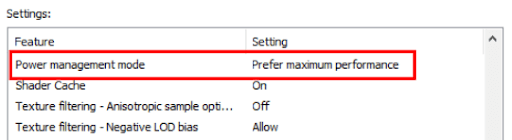
- Аналогічно встановити Вертикальна синхронізація до Вимкнено.

- Натисніть на Застосувати кнопку.
Цей метод покращить продуктивність драйвера та виправить збій драйвера Nvidia у Windows 10. Якщо цей спосіб вам не допоміг, виконайте наступне рішення.
Читайте також: Як вирішити проблему Nvidia GeForce Experience не відкривається
Рішення 4: оновіть драйвер, щоб усунути збій Windows 11 Nvidia
Ще одне чудове рішення, яке працює більш ніж у 80% випадків, — це оновлення графічного драйвера Nvidia. Помилка збою драйвера Nvidia може з’явитися через те, що відповідний драйвер GPU застарів або відсутній у системі. Якщо це так, то ви можете зіткнутися з такими проблемами в майбутньому. Тому найкращий спосіб – оновити драйвер.
Під час серфінгу в Інтернеті ви можете знайти кілька способів оновлення драйверів для будь-якого пристрою. Однак всі ці методи не є надійними. Деякі можуть навіть не завантажувати оновлення. Тому найкраще використовувати надійне програмне забезпечення сторонніх виробників. Одним із таких інструментів є Bit Driver Updater. Це програмне забезпечення може легко допомогти вам у разі збоїв оновлення драйвера Nvidia під час помилок Windows 10.
Оновлення бітових драйверів це дивовижне програмне забезпечення, яке виправляє багато помилок. Він пропонує деякі з найдивовижніших функцій, які вам подобаються:
- Оновлення в один клік
- Автоматичне оновлення драйверів
- WHQL сертифіковані драйвери
- Резервне копіювання та відновлення драйверів за потреби
- Опція ігнорування оновлення драйвера
- Багатомовний інтерфейс користувача
- Розумна конструкція
Однак це ще не всі функції. Ви дізнаєтеся більше про це програмне забезпечення, коли скористаєтеся ним. Наразі давайте зосередимося на тому, як виправити збій драйвера Nvidia через помилку Windows 10 нижче.
Яка процедура використання Bit Driver Updater?
Якщо ви уважно дотримуєтесь інструкцій, наведених у наступних параграфах, у вас не виникне проблем із використанням цього інструменту:
- Натисніть кнопку завантаження нижче, щоб завантажити інсталятор програмного забезпечення.

- Якщо ви встановити програму на вашому пристрої, а потім запустіть його, він зможе виконати ретельний пошук у вашій системі, щоб знайти доступні оновлення драйверів.
- Натисніть на Оновити все або Оновити зараз коли на екрані з’явиться список доступних оновлень, щоб інсталювати відповідний(і) драйвер(и).

- Після того як ви виконаєте завдання повністю, вам потрібно буде перезавантажте систему.
Якщо це рішення не працює для вас, ви можете перейти до наступного.
Рішення 5: запустіть команду SFC
Якщо системні файли пошкоджені, у Windows можуть виникнути різноманітні проблеми, зокрема збій драйвера Nvidia. Ви можете використовувати команду перевірки системних файлів, щоб видалити файли такого типу та відновити будь-які пошкодження, які вони могли спричинити.
Оскільки для виконання цієї команди потрібен командний рядок, вам потрібно спочатку запустити командний рядок, перш ніж продовжити. Щоб отримати глибше розуміння того, що саме від вас вимагається, виконайте наступне: це дозволить вам легко виправити збій драйвера Nvidia у Windows 10:
- Щоб відкрити Командний рядок, натисніть Він і С клавіші одночасно, введіть cmd, а потім виберіть Кнопка запуску від імені адміністратора.
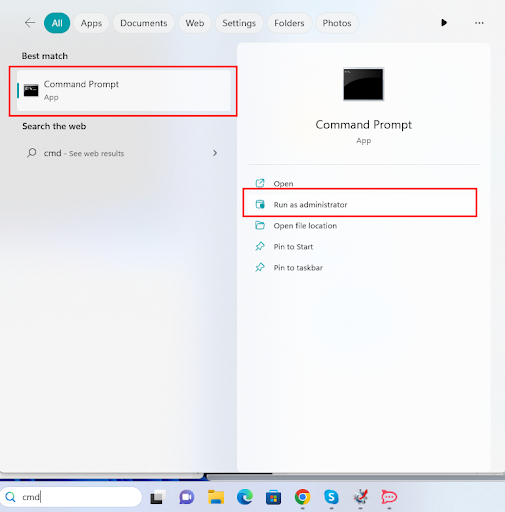
- Натисніть на Так кнопку, щоб продовжити.
- Відкрийте утиліту, скопіюйте та вставте наступну команду, а потім натисніть Введіть коли ви закінчите вводити команду.
sfc /scannow
Після завершення сканування програма виправить будь-які помилки, які були виявлені в операційній системі.
Читайте також: «Наразі ви не використовуєте дисплей, підключений до графічного процесора NVIDIA» {Вирішено}
Збій графічного драйвера Nvidia Windows 10: виправлено
Отже, це все, чим ми мали поділитися з вами щодо того, як виправити збій драйвера Nvidia у Windows 10. Ми сподіваємося, що наведені вище рішення дозволять вам легко позбутися помилки. Після того, як ви виконаєте всі рішення, ви зможете використовувати свою відеокарту за потреби. Крім того, пристрій буде працювати безперебійно.
Хоча наведені вище рішення та процедури є описовими, можуть виникнути проблеми.
Отже, щоб позбутися таких проблем і плутанини, зв’яжіться з нами. Напишіть свої запитання в розділі коментарів нижче, щоб отримати допомогу. Наша команда експертів розгляне ваші запити, знайде рішення для них і зв’яжеться з вами. Ви також можете поділитися своїми відгуками, пов’язаними з цим посібником, про те, як виправити драйвер Nvidia, що призводить до збою Windows 10. Ми цінуємо ваші пропозиції.
Крім того, підпишіться на нашу розсилку, щоб отримувати більше таких статей прямо у свою поштову скриньку. Слідкуй за нами на Facebook, Instagram, Twitter, або Pinterest щоб не відставати від нас.